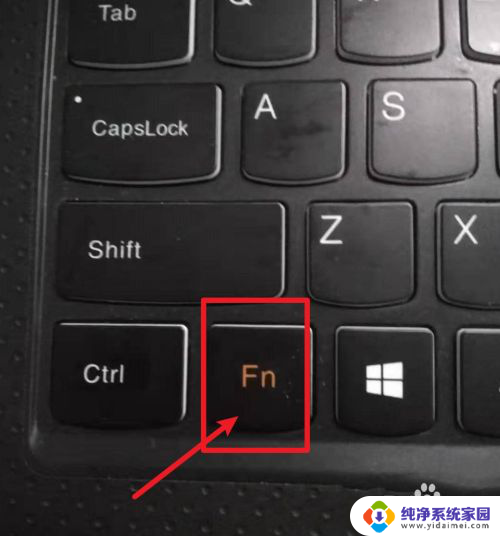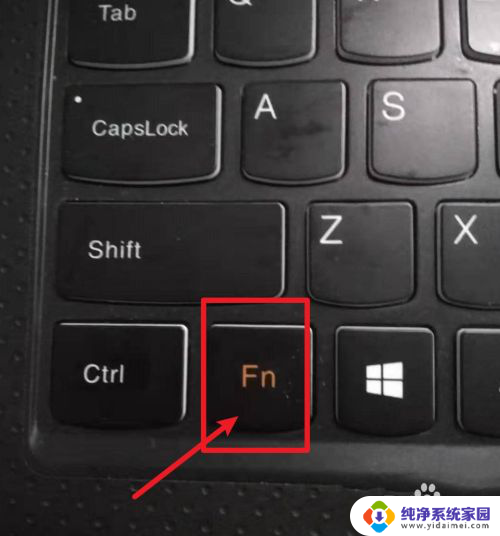如何打开联想电脑键盘灯光 如何打开联想笔记本电脑键盘的背光
更新时间:2024-02-29 11:40:13作者:jiang
联想电脑键盘的背光是一项很有用的功能,它不仅可以提供更好的可视性,还能为用户带来更加舒适的打字体验,许多用户可能不清楚如何打开或调整键盘的灯光。在本文中我们将向大家介绍如何打开联想电脑键盘的背光,以及一些调整背光亮度和颜色的技巧。无论你是新手还是有一定经验的用户,通过本文的指导,你将能够轻松地使用联想电脑键盘的背光功能,提高工作和娱乐的效率。
方法如下:
1.如图一的型号,不停按fn+space。那么此刻即可打开背光。


2.如下面有触控条的,则按sun+。那么此时即可打开背光。


3.如图一普通的类型的,那么按fn+f10即可打开背光。

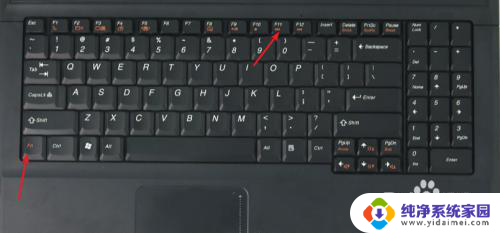
4.要关闭的则按f10,即可关闭灯光。
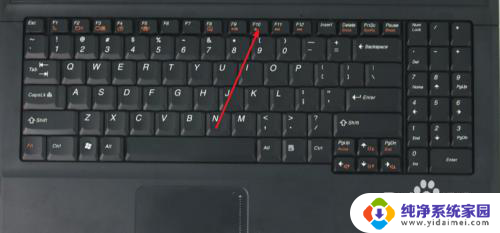

以上就是如何打开联想电脑键盘灯光的全部内容,碰到同样情况的朋友们赶紧参照小编的方法来处理吧,希望能够对大家有所帮助。